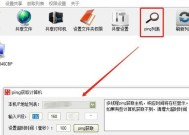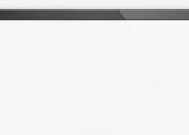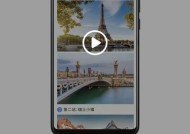电脑配置怎么安装?步骤是什么?
- 数码攻略
- 2025-04-03
- 37
- 更新:2025-03-27 01:37:55
如果你是一名电脑爱好者或正在尝试自行升级你的电脑配置,那么你可能需要了解如何正确安装新的硬件组件。电脑配置的安装可能涉及到从增加RAM条到安装新的显卡等不同类型的升级。接下来,本文将带你一步步深入了解电脑配置的安装步骤。
1.安装前的准备工作
在开始安装任何硬件前,你需要做好以下准备工作:
关闭电脑电源,并拔下电源线,确保电脑完全断电。
打开机箱,在没有静电的环境中进行操作,最好佩戴防静电手环。
触摸金属物体,释放可能累积在你身上的静电。
准备螺丝刀,大多数电脑硬件需要用螺丝刀固定。

2.安装内存条(RAM)
内存是电脑运行程序和数据处理时的临时存储空间,安装RAM条是常见的硬件升级之一。
2.1确认主板的RAM插槽
检查主板上可用来安装RAM的插槽。通常内存插槽旁边会有标签显示“DIMM”或“RAM”。
确认支持的内存类型,比如DDR3或DDR4,以及最大支持的内存容量。
2.2安装RAM条
将RAM条轻轻对准插槽,确保两边的插脚对准插槽内的凹槽。
按下两端直到听到“咔哒”声。这表示RAM已被正确固定。

3.安装显卡
如果你打算升级或更换显卡,以下步骤会非常有用。
3.1拆卸旧显卡
断开连接到旧显卡的所有数据线和电源线。
松开固定显卡的螺丝,小心地将旧显卡从插槽中拔出。
3.2安装新显卡
将新显卡对准主板上的PCIE插槽,确保角度正确。
轻轻按压显卡直到其完全插入插槽中,并且两端的固定螺丝孔对准机箱。
固定显卡螺丝,确保显卡与机箱稳固连接。
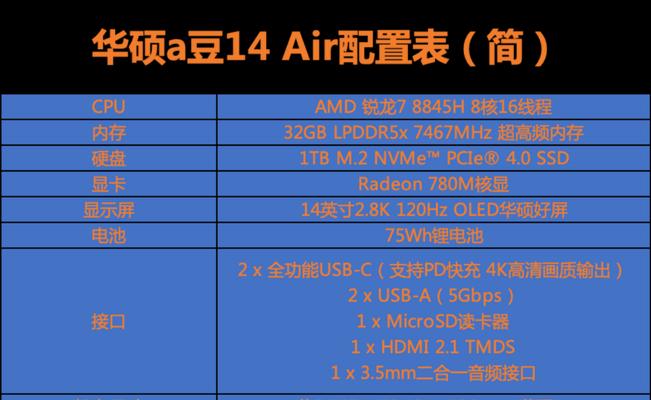
4.安装固态硬盘(SSD)
如果你打算升级存储,SSD的安装会是一个不错的选择。
4.1安装SSD到机箱
找到空闲的硬盘位,一般在机箱的前部或底部。
使用螺丝将SSD固定到硬盘位。
4.2连接数据和电源线
从主板上找到SATA接口,连接SATA数据线到SSD和主板。
连接电源线,确保SSD获得稳定供电。
5.安装冷却系统
随着电脑配置的提升,良好的散热系统也是必须的,以避免过热问题。
5.1安装散热器和风扇
根据处理器的要求安装CPU散热器,通常需要导热膏。
安装机箱风扇,增强机箱内部空气流通。
5.2连接冷却系统的电源线
将风扇的电源线接入主板对应的风扇接口。
6.检查并重新组装电脑
在安装完所有硬件后,需要进行最终检查确保所有部件都已正确安装。
6.1确认硬件连接无误
检查所有的硬件连接,确保没有松动或接错的地方。
确认所有电源线连接正确,没有缠绕或短路风险。
6.2测试电脑
将所有部件组装好后,重新连接电源线,并开机测试。
进入BIOS检查新硬件是否被识别。
7.安装操作系统
安装操作系统是完成电脑配置安装的最后一步。
7.1制作启动U盘
使用另一台电脑下载操作系统的官方ISO文件,并制作启动U盘。
7.2安装操作系统
将启动U盘插入电脑,设置从USB启动。
按照屏幕指示完成操作系统的安装。
8.结语
以上步骤都完成后,你的电脑配置升级就正式完成了。整个过程需要仔细谨慎,确保安全和正确操作。如果你在安装过程中遇到任何问题,务必参考硬件制造商提供的手册或联系专业人士寻求帮助。通过以上步骤,你不仅能够升级你的电脑性能,还能增长对电脑硬件的了解。祝你升级顺利,获得更流畅的使用体验!